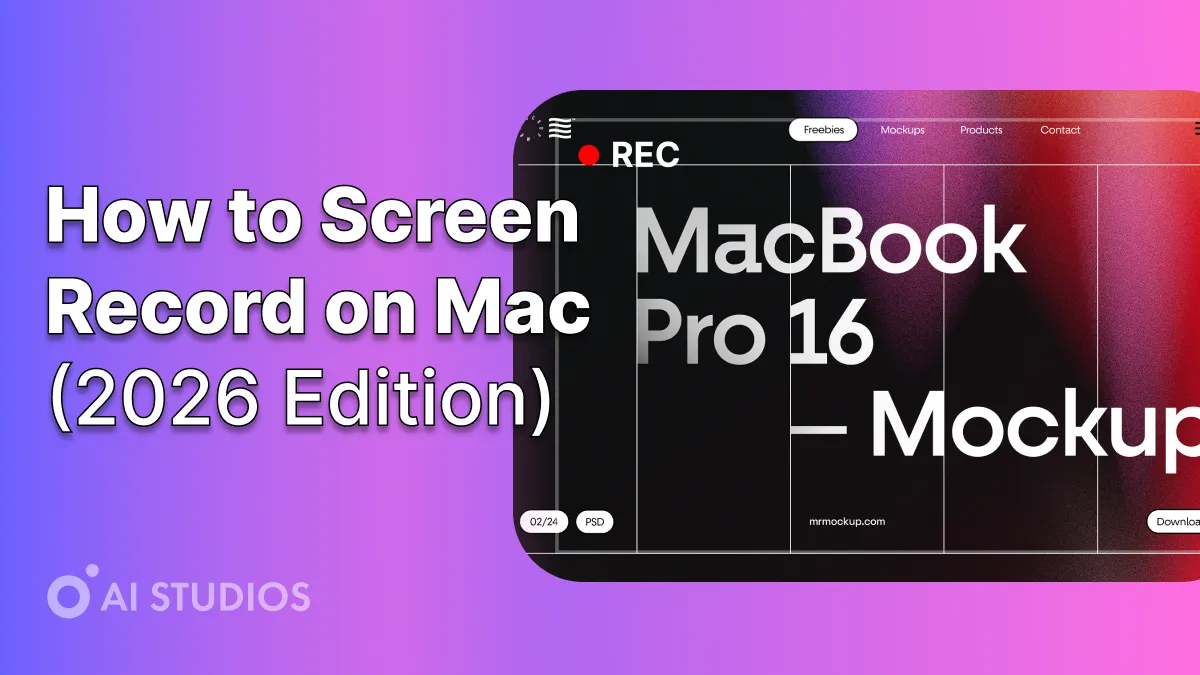
1️⃣ macOS 기본 화면 녹화 도구 사용하기 (QuickTime Player)
모든 Mac에는 QuickTime Player라는 강력한 기본 녹화 프로그램이 탑재되어 있습니다.
무료이면서 고화질 녹화가 가능하며, 외부 마이크와도 잘 호환됩니다.
🎬 QuickTime으로 화면 녹화하는 방법
- QuickTime Player 실행 (응용 프로그램 폴더에서 찾을 수 있음)
- 메뉴에서 파일(File) → 새 화면 녹화(New Screen Recording) 선택
- 전체 화면 또는 일부 영역을 선택
- 녹화 버튼(●) 클릭으로 녹화 시작
- 중지하려면 상단 메뉴 막대에서 정지(■) 아이콘 클릭 또는 Command + Control + Esc
- 완료 후 영상을 원하는 위치에 저장
✅ 장점:
- 무료 및 기본 제공
- 안정적이고 고화질 출력
- 외부 마이크 연결 가능
⚠️ 단점:
- 웹캠 오버레이 불가
- 편집 및 보이스오버 기능 제한
2️⃣ macOS 단축키로 화면 녹화하기 (스크린샷 툴바)
macOS Mojave 이후 버전에는 스크린샷 툴바(Screenshot Toolbar) 기능이 추가되었습니다.
이 기능으로 더 빠르게 화면을 캡처하거나 녹화할 수 있습니다.
📹 스크린샷 툴바 사용법:
- Command + Shift + 5 를 누르기
- 아래 옵션 중 하나 선택:
- 전체 화면 녹화
- 선택 영역만 녹화
- 옵션(Options) 클릭 → 마이크, 저장 위치 설정
- Record(녹화) 버튼 클릭으로 녹화 시작
- 종료 시 Command + Control + Esc
✅ 장점:
- 단축키로 간편하게 접근
- 짧은 녹화에 최적화
- 마이크 입력 지원
⚠️ 단점:
- AI 내레이션, 브랜드 템플릿 기능 없음
- 편집 및 커스터마이징 제한
3️⃣ AI Studios로 전문가 수준의 AI 내레이션 화면 녹화하기
3️⃣ AI Studios 스크린 레코더로 전문가 수준의 AI 내레이션 화면 녹화하기
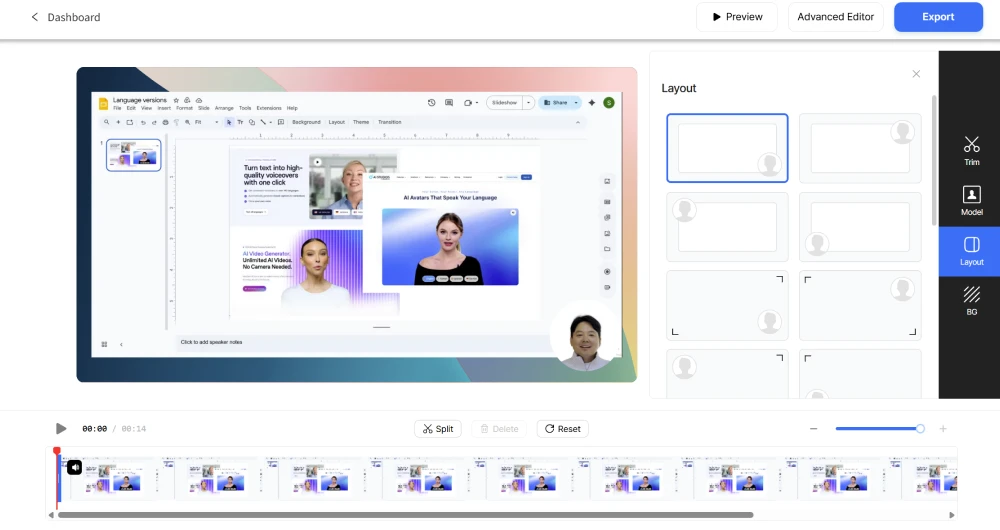
화면 녹화 영상을 전문적이고 자연스럽게 만들고 싶다면,
DeepBrain AI의 AI Studios가 최적의 솔루션입니다.
이 플랫폼은 단순한 녹화 도구를 넘어,
녹화한 화면을 완전한 내레이션·현지화·브랜딩 영상으로 변환해 줍니다.
🔹 사용 방법
- AI Studios 접속
- 기능 메뉴에서 화면 녹화(Screen Recording) 선택
- 브라우저 내에서 직접 화면 녹화 시작
- 영상에 현실감 있는 AI 아바타를 추가해 내레이션 삽입
- 2,000개 이상의 아바타와 150개 이상 언어 중에서 선택
- AI 더빙, 자막, 템플릿을 적용해 영상 완성
- 완성된 영상을 HD 화질로 내보내기,
SNS나 기업용 영상으로 바로 활용 가능
💡 프로 팁:
튜토리얼을 한 번 녹화한 뒤,
AI Studios를 사용해 다국어 버전으로 자동 생성해 보세요.
글로벌 시청자를 대상으로 한 콘텐츠 제작에 완벽합니다.
🔧 AI Studios 화면 녹화 주요 기능
- 💻 화면 + 웹캠 동시 녹화
- 👩💼 AI 아바타 내레이션 추가
- 🌍 150개 이상 언어로 자동 번역 지원
- 🎬 YouTube, TikTok, 기업 영상용 7,000+ 템플릿 제공
- 💬 자동 자막 생성으로 접근성 향상
- ⚙️ 100% 브라우저 기반, 설치 불필요
💰 가격 (연간 청구 기준)
4️⃣ AI Studios로 Mac 화면 녹화를 한 단계 업그레이드하기
화면을 녹화했다면, 거기서 멈추지 말고 더 매력적인 영상으로 발전시켜 보세요.
AI Studios를 활용하면 다음과 같은 기능을 통해 손쉽게 프로 수준의 영상을 완성할 수 있습니다.
🎙️ AI 보이스오버 추가 — 자연스러운 사람 목소리처럼 들리는 AI 음성 적용
🧍 커스텀 아바타 사용 — 브랜드를 대표하는 맞춤형 AI 아바타 삽입
💬 자동 자막 생성 — 접근성과 시청 몰입도를 동시에 향상
🎨 전문 템플릿 및 트랜지션 적용 — 세련된 영상 스타일 완성
🌍 다국어 버전 제작 가능 — 한 번의 녹화로 여러 언어·포맷으로 재활용
기존에는 몇 시간 걸리던 편집 작업이
이제 단 몇 분 만에 완성됩니다.
5️⃣ 영상 내보내기 및 공유하기
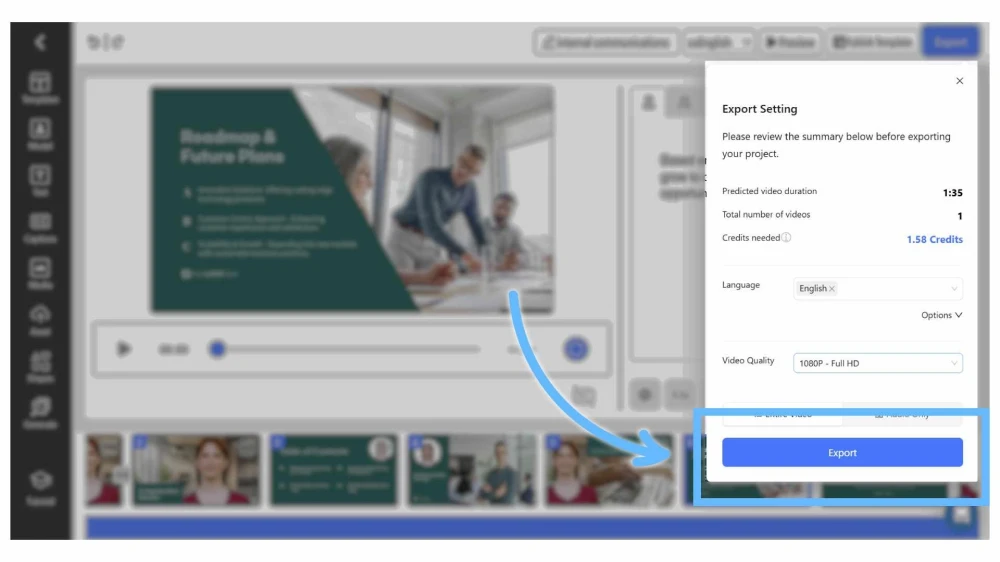
영상이 완성되면 다음 단계를 진행하세요:
- 💾 MP4 또는 MOV 형식으로 내보내기
- 🌐 YouTube, Vimeo, TikTok, LinkedIn 등에 직접 업로드
- 🧾 프레젠테이션이나 회사 문서에 영상 삽입
💡 프로 팁:
화면 녹화 영상을 TikTok이나 Reels용으로 재활용할 계획이라면,
AI Studios의 **‘세로형 템플릿(Vertical Template)’**을 사용하세요.
짧은 숏폼 콘텐츠용으로 완벽하게 최적화되어 있습니다.
2026년에 AI Studios가 Mac용 최고의 화면 녹화 도구인 이유
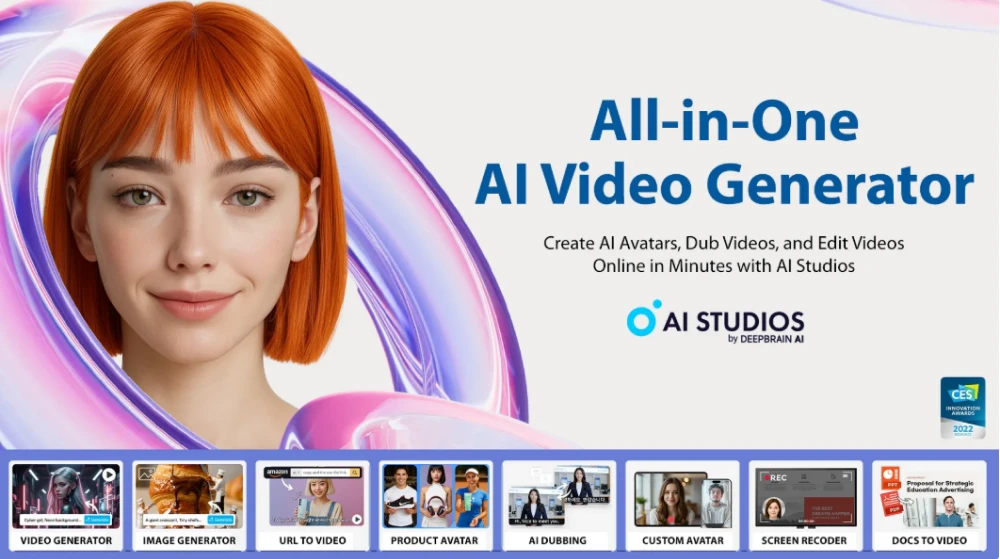
macOS의 기본 도구들도 간단한 녹화에는 충분하지만,
AI Studios는 그 이상의 기능을 제공합니다 —
녹화, 내레이션, 현지화, 브랜딩을 하나의 브라우저 환경에서 완벽하게 통합할 수 있습니다.
🔹 주요 장점
- 🌍 150개 이상 언어 더빙 지원
- 👩💼 2,000개 이상의 현실감 있는 AI 아바타 제공
- 🎬 7,000개 이상의 전문 템플릿 내장
- 💻 브라우저 기반 — 앱 설치 불필요
- 🎥 전문 스튜디오급 영상 품질
한 번 제작하고, 어디서나 발표하세요 — AI Studios와 함께.
💡 마무리
Mac에서 화면을 녹화하는 일은 그 어느 때보다 쉽고 강력해졌습니다.
간단한 녹화는 QuickTime으로,
완전한 내레이션 프레젠테이션은 AI Studios로 제작하면,
편집 경험이 없어도 전문적인 영상 결과물을 만들 수 있습니다.
교육, 설명, 세일즈용 영상을 만들고 싶다면 —
AI Studios로 시작해 AI로 업그레이드하세요.
❓ 자주 묻는 질문 (FAQs)
1. Mac에 기본 화면 녹화 기능이 있나요?
네. QuickTime Player를 사용하거나 Command + Shift + 5 단축키로
별도 소프트웨어 없이 화면을 녹화할 수 있습니다.
2. 녹화하면서 얼굴이나 목소리를 추가할 수 있나요?
네. AI Studios를 이용하면 웹캠 녹화를 추가하거나
AI 아바타 내레이션으로 전문적인 영상 분위기를 연출할 수 있습니다.
3. 소리와 함께 화면을 녹화하려면 어떻게 하나요?
QuickTime에서는 옵션(Options) → 마이크 입력(Microphone Input) 을 선택한 후 녹화하면 됩니다.
또는 AI Studios를 사용하면 고품질 AI 보이스오버를 자동으로 생성할 수 있습니다.



